DataNumen Outlook Password Recovery V1.1.0.0 英文安装版
DataNumen Outlook Password Recovery是一款操作简单的outlook密码恢复工具,如果你的outlook文件不小心丢失了,可以尝试通过这款工具来进行修复,如果你忘记了密码的加密PST文件,那么这个工具,你可以很容易地恢复密码,并访问PST文件中的内容。
时间:2023-04-17
发布者:yanhua
来源:未知
英伟达显卡驱动是专为英伟达用户推出的应用程序,通过设置能够更好地发挥显卡的性能。但是一些新手用户可能还不清楚怎么安装英伟达显卡驱动?那么今天就来给大家分享一下NVIDIA英伟达显卡驱动安装方法。
1、打开浏览器进入“nvidia官网”进行搜索。
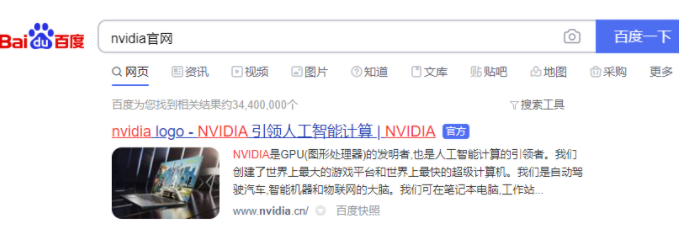
2、进入nvidia官网后,点击首页的驱动程序。
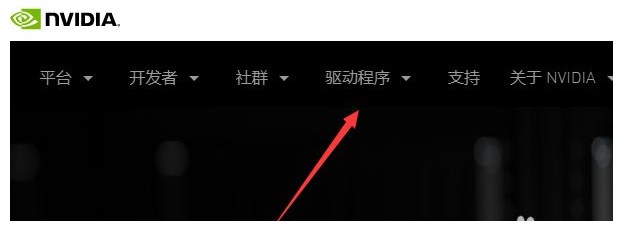
3、在列表中选择“geforce驱动程序”并进入。
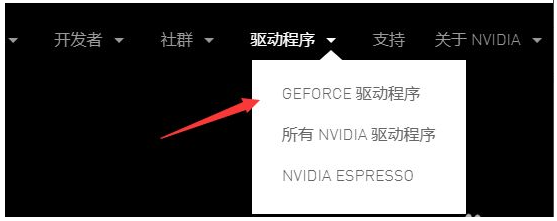
4、该系统提供了两种驱动安装方式,一种是自动驱动程序更新;另一种是手动搜索驱动程序。
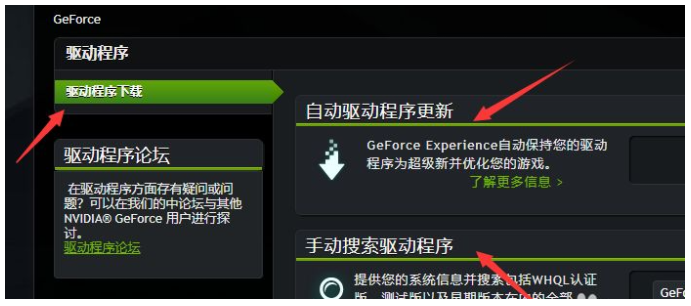
5、在“自动驱动程序更新”中,点击下载自动驱动更新程序,系统会自动检测你的电脑中显卡的配置,从而自动为你下载最新的驱动设置。
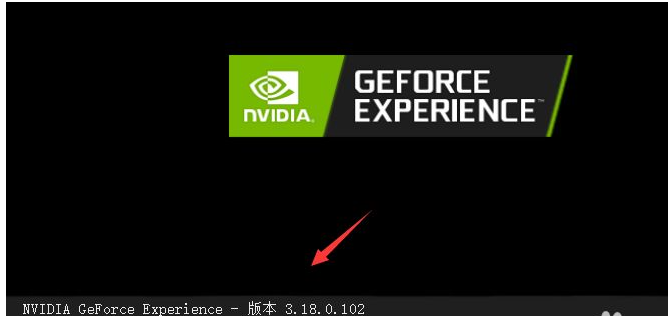
6、当下载完成时,系统会提示计算机重新启动,重启完成后,计算机将自动使用新的驱动。
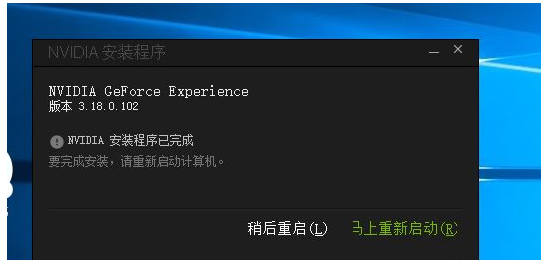
7、在手动搜索驱动程序中,我们需要提前了解我们电脑的显卡类型,然后在显卡系列中选择我们自己的风格。
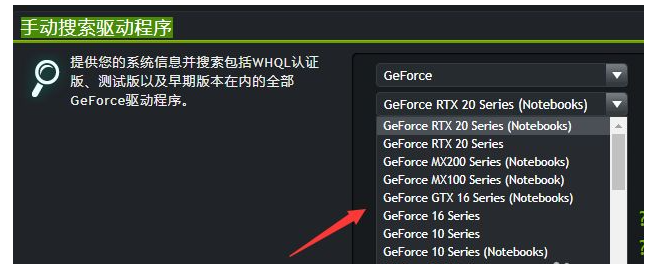
8、在操作系统中选择Win7或Win10、32或64。

9、在语言列表中选择“简体中文“。
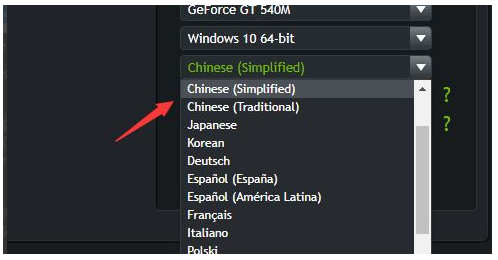
10、接下来就可以点击“开始搜索“。
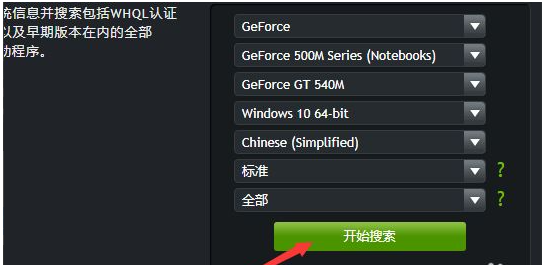
11、在结果中选择版本最新的进行下载,成功下载到本机之后,点击安装即可。
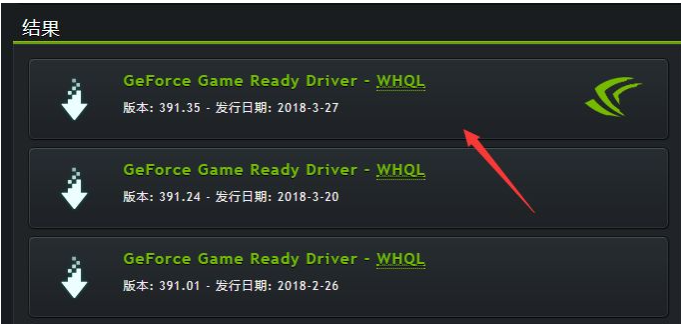
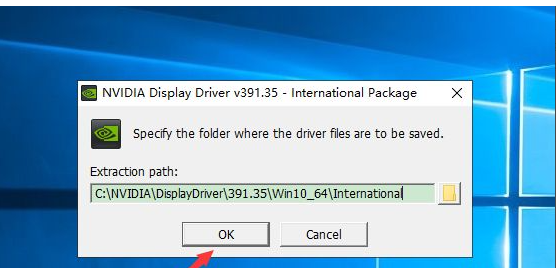
12、安装程序会自动检测系统兼容性,然后点击“同意并继续”。
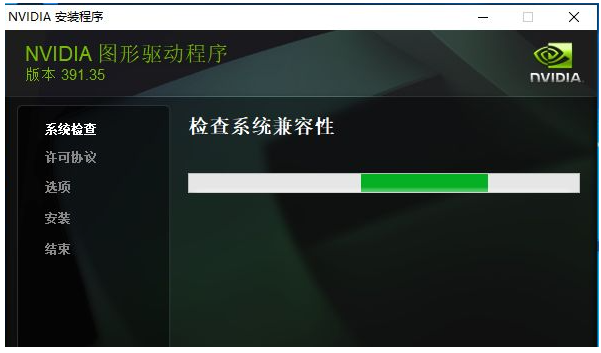
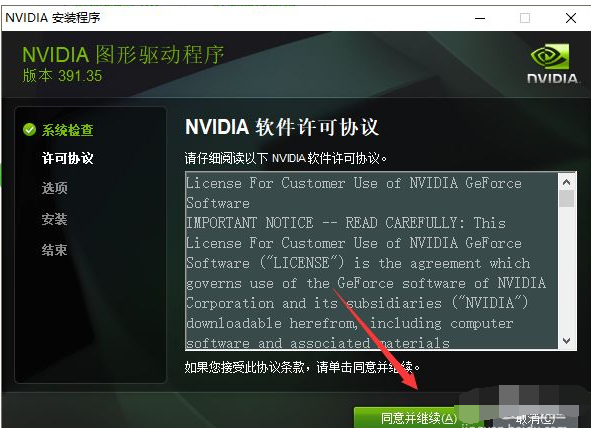
13、这样就成功的安装显卡驱动了。
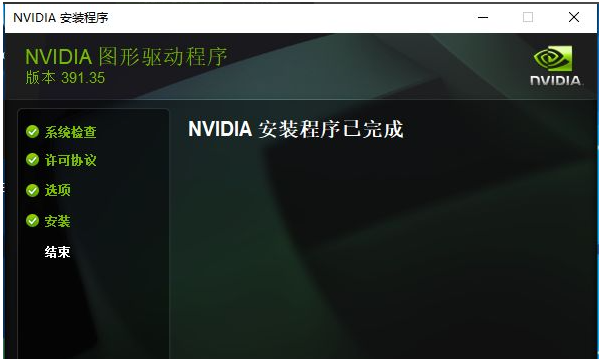
热门教程 周 月
Win10热血无赖开始游戏闪退怎么办?
6次 2Wps自动保存怎么设置
6次 3升级Win11后Office还能用吗?升级Win11后Office是否还能用详细介绍
6次 4Win10怎么取消开机pin登录?取消开机pin登录教程
6次 5怎么开启电脑的TPM 2.0?开启TPM2.0图文教程
6次 6AutoCAD怎么显示线宽?AutoCAD2008线宽显示方法分享
5次 7Word如何删除脚注(尾注)横线设置
5次 8Win7旗舰版系统安装驱动提示“无法启用这个硬件”怎么回事?
5次 9随身乐队怎么导出录音文件?随身乐队导出录音文件的方法
5次 10Win7不是有效的Win32应用程序如何解决?
5次Win10 KB5005033怎么卸载 Win10 KB5005033卸载方法
25次 2Win10无法连接打印机并提示0x00004005错误代码怎么办?
17次 3迅雷影音怎么开启无痕模式?迅雷影音无痕模式启用方法
13次 4逍遥安卓模拟器没有声音怎么办?
12次 5怎么避开Steam启动游戏?免Steam启动游戏教程
12次 6暴风影音中如何看3D电影?暴风影音中3D电影的方法步骤
12次 7克拉克拉如何开直播?克拉克拉开直播的方法
11次 8爱思助手怎么从电脑导入视频?
11次 9BlueStacks蓝叠怎么更换背景?蓝叠模拟器背景更换方法简述
10次 10浩方对战平台卸载不掉怎么办?浩方对战平台卸载不掉的解决方法
10次最新软件